Tabla de Contenido
![]() Sobre el autor
Sobre el autor
![]() Artículos Relacionados
Artículos Relacionados
-
-
-
-
¿Por qué no se abren mis fotos JPG?
"¿Alguien sabe cómo reparar fotos JPG que no se pueden abrir con la aplicación Fotos en Windows 10?
Tengo algunas fotos guardadas en la carpeta Fotos de Windows 10 y todas ellas tienen formato .JPG o .JPEG. Esta mañana, he intentado utilizar la aplicación Fotos para abrir estas fotos, pero no lo he conseguido. Tampoco se abrieron en otro visor de imágenes. ¿Alguien sabe por qué no se abren mis fotos JPG y cómo solucionar este error?"
Aunque las fotos no se pueden previsualizar o abrir ya no es un problema nuevo, sigue molestando a un gran número de personas. ¿Sabes por qué las fotos no se abren o no se pueden previsualizar?
Aquí tienes una lista de razones por las que las fotos no se abren:
- 1. Las fotos están corruptas o dañadas
- 2. El formato de foto no es compatible
- 3. El visualizador de fotos está anticuado
- 4. Las fotos del móvil están encriptadas
Comprueba los estados de las fotos y encuentra las soluciones adecuadas
Algunos os preguntaréis cómo identificar los estados de las fotos que no se pueden abrir y encontrar las soluciones adecuadas. Sigue leyendo, te guiaremos para que sigas el proceso y consigas que todas tus fotos vuelvan a estar disponibles para su visualización y reutilización.
- Si las fotos están corruptas o dañadas, como se muestra a continuación, necesitarás una herramienta fiable de reparación de fotos, EaseUS Fixo Reparación de Fotos, con función de reparación (en el Método 1) para obtener ayuda.
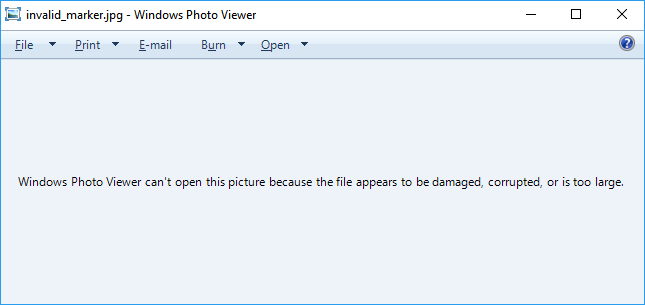
- Si los formatos de archivo no son compatibles o el Visor de Fotos está obsoleto, como se muestra a continuación, puedes convertir el formato de foto (en el Método 2) o actualizar el Visor de Fotos de Windows (en el Método 3) para resolver este problema.
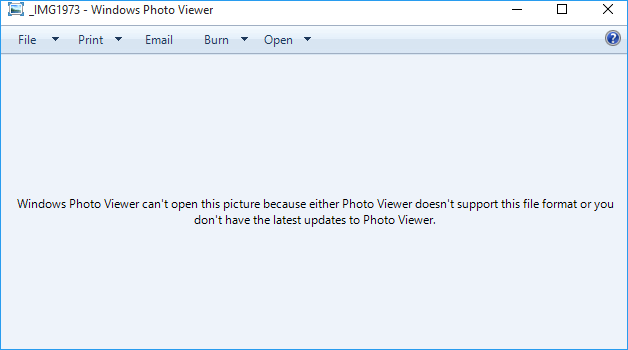
- Consejo
- Si tienes fotos transferidas desde un teléfono móvil que no se pueden ver ni abrir con el Visor de Fotos, puedes probar el Método 4 para obtener ayuda eliminando la encriptación de fotos.
Método 1. Reparar fotos dañadas y corruptas con el software de reparación de fotos
Si buscas un programa de reparación de fotos dañadas o una herramienta de reparación de imágenes en Internet, obtendrás resultados abrumadores. Algunos dicen que son 100% gratuitos, pero otros afirman que admiten la reparación de múltiples formatos de imagen.
Sin embargo, la mayoría de las herramientas de reparación de imágenes sólo admiten reparar fotos corruptas con formatos JPG, JPEG, GIF, etc., guardadas en el ordenador o en dispositivos de almacenamiento externos.
¡Buenas noticias! El equipo de I+D de EaseUS ha añadido recientemente un fantástico producto a EaseUS: EaseUS Fixo Reparación de Fotos te ayudará a reparar fotos corruptas en sencillos pasos.
Trustpilot Valoración 4,7
Descarga segura
- Importante
- Permite reparar fotos e imágenes dañadas en Windows 10/8/7/XP/Vista y Windows Server.
- Permite reparar imágenes dañadas en discos duros de PC/portátiles con Windows, SSD, discos duros externos, USB, tarjetas SD, tarjetas de memoria, etc.
- Soporta la función de reparar fotos dañadas y la mayoría de los formatos de imagen. En las próximas actualizaciones se añadirán más formatos.
El proceso es el mismo que el de recuperación de archivos:
Paso 1. Inicia Fixo en tu ordenador. Puedes elegir "Reparación de fotos" para reparar fotos que no se pueden abrir, que faltan parcialmente, etc. Haz clic en "Añadir foto(s)" para seleccionar las fotos dañadas.
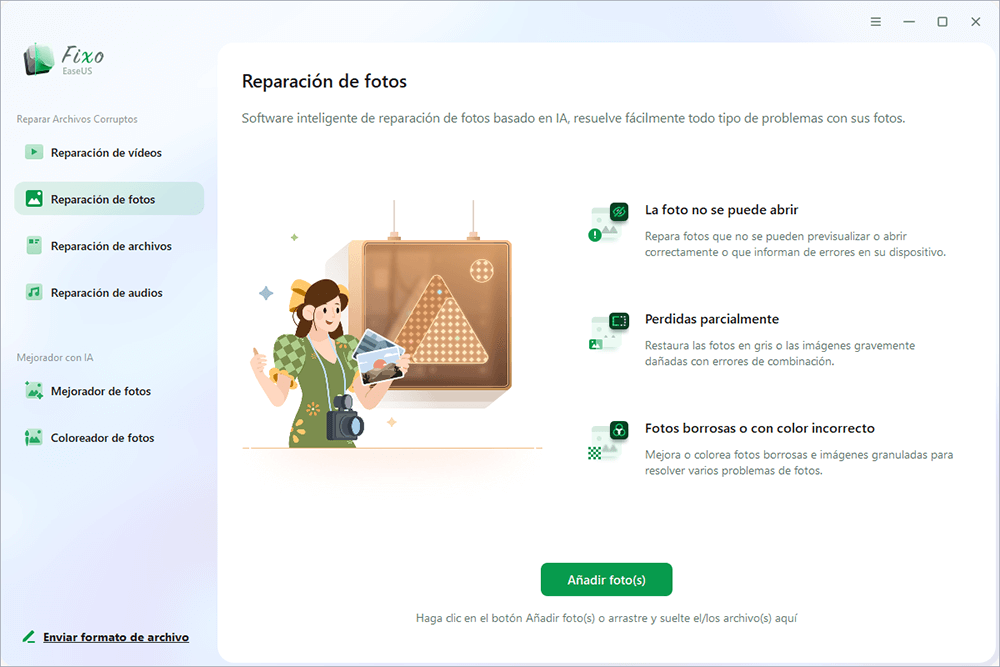
Paso 2. Puedes reparar varias fotos a la vez haciendo clic en el botón "Reparar todo(s)". Si quieres reparar una foto, mueve el puntero a la foto de destino y elige "Reparar".
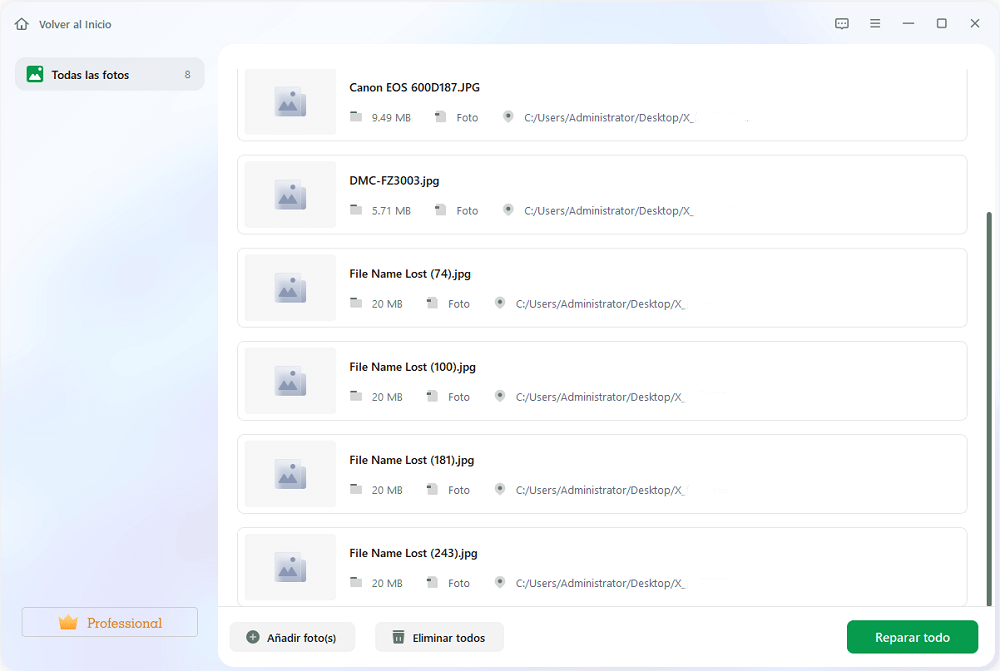
Paso 3. Puedes hacer clic en el icono del ojo para previsualizar las fotos y hacer clic en "Guardar" para guardar la foto seleccionada. Elige "Guardar todo(s)" para guardar todas las imágenes reparadas. Haz clic en "Ver ahora" para localizar la carpeta reparada.
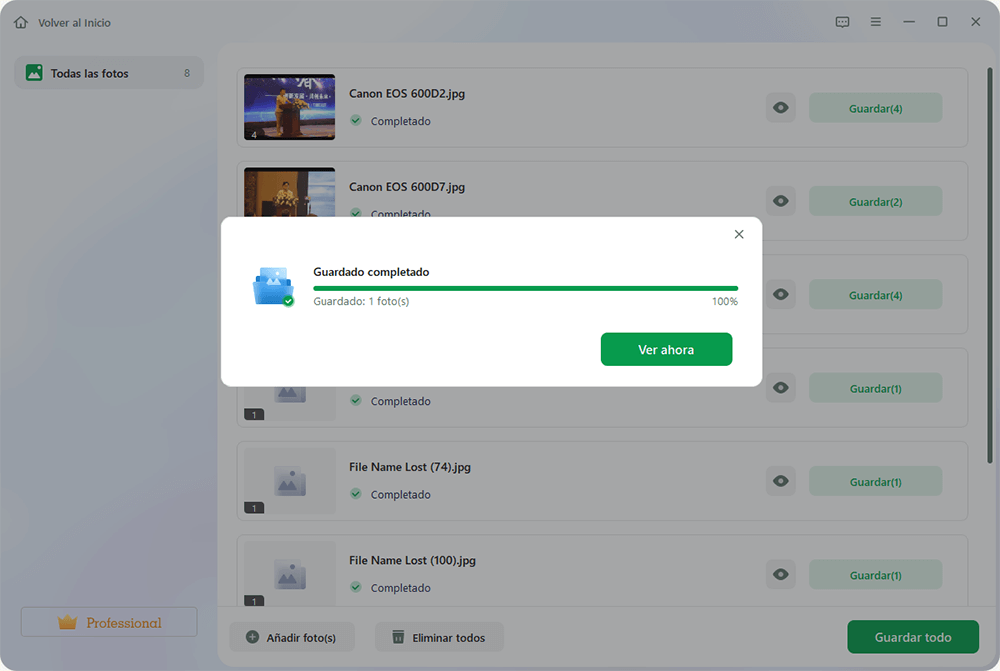
Cuando finalice el proceso de recuperación, puedes guardar las fotos reparadas que estaban dañadas en otra ubicación segura de tu PC. Entonces podrás volver a abrir estas fotos con tu aplicación de visualización de fotos.
Método 2. Cambiar y convertir los formatos de las fotos
Si la aplicación del visualizador de fotos te advierte de que no admite el formato de la foto, puedes cambiar la extensión de la foto a JPEG, TIFF o PNG, etc.
Paso 1. Localiza y haz clic con el botón derecho en las fotos o imágenes concretas que no se podían abrir y selecciona "Cambiar nombre".
Paso 2. Cambia la extensión de la foto a .jpg, .jpeg, .png, o .tiff, etc.
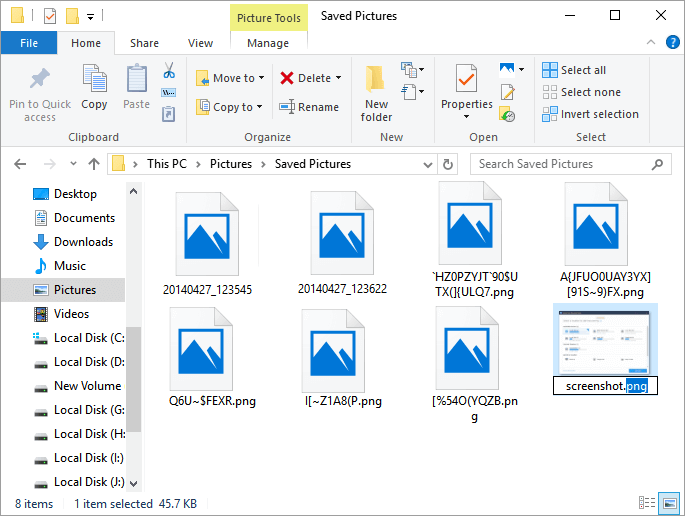
Entonces deberías poder volver a abrir, comprobar y reutilizar las fotos en tu PC.
Método 3. Actualizar el Visualizador de fotos
Si tu aplicación de Visualizador de fotos está anticuada, puedes comprobar e instalar la última actualización. Al hacerlo, podrás volver a utilizar tu aplicación de fotos para ver fotos.
Aquí tienes una guía detallada para que los usuarios del Visor de Fotos de Windows instalen la última actualización:
Paso 1. Ve a Configuración, haz clic en "Actualización y seguridad" y luego ve a Windows Update.
Paso 2. Haz clic en "Buscar actualizaciones", si aparece el icono del Visor de Fotos después de comprobar la actualización de Windows, marca la casilla junto al Visor de Fotos.
Paso 3. Haz clic en "Instalar actualizaciones" para instalar la última actualización.
Cuando finalice el proceso de instalación, reinicia tu PC. Podrás volver a utilizar la aplicación para abrir fotos.
Método 4. Eliminar la encriptación en imágenes
Si las fotos se transfieren del móvil al ordenador y no puedes abrirlas, es debido a la encriptación.
Normalmente, las fotos del móvil estarán encriptadas, lo que impide abrirlas y utilizarlas en el ordenador. Para ver las fotos, primero tienes que eliminar la encriptación:
Paso 1. Haz clic con el botón derecho en las fotos y selecciona "Propiedades".
Paso 2. Ve a la pestaña General y haz clic en "Avanzado".
Paso 3. Desmarca la casilla "Cifrar contenido para proteger datos" y haz clic en "Aceptar" para confirmar.
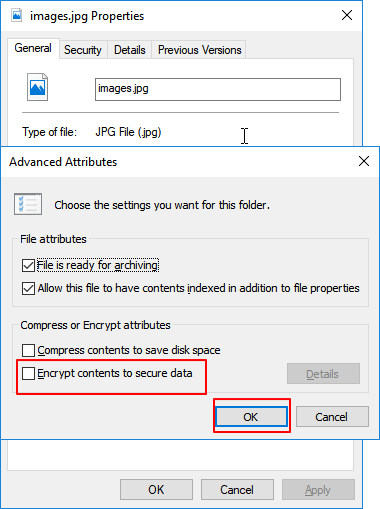
Siguiendo las soluciones de esta página, podrás resolver eficazmente el problema de las fotos no se pueden ver o abrir.
Para mantener a salvo tus cálidos recuerdos, también te sugerimos que crees una copia de seguridad de todas las fotos valiosas y las guardes en un dispositivo de almacenamiento seguro. Si pierdes fotos accidentalmente o se corrompen, puedes restaurarlas inmediatamente desde la copia de seguridad.
Además, si no tienes una copia de seguridad, no te preocupes. EaseUS Fixo Reparación de Fotos reparará las fotos corruptas en tres sencillos pasos, como se muestra en el Método 1.
Trustpilot Valoración 4,7
Descarga segura
Sobre el autor
Con un interés en la redacción y la tecnología informática, Luna eligió trabajar como editora en EaseUS. Es una profesional de la recuperación de datos, restauración y copia de seguridad. Luna seguirá escribiendo y ayudándole a la gente a solucionar sus problemas.
Artículos Relacionados
-
Alternative a M3 BitLocker Recovery - Recuperación de BitLocker sin Clave de Recuperación
![Luis]() Luis
2025/11/11
Luis
2025/11/11 -
Convertir FAT32 a exFAT | Planes sencillos para Windows y macOS
![Pedro]() Pedro
2025/09/23
Pedro
2025/09/23
-
Cómo Recuperar Archivos Borrados de Examinar y Reparar (3 Pasos)
![Luna]() Luna
2025/09/23
Luna
2025/09/23 -
[Corregido] El archivo está dañado y no se puede abrir en Excel/Word
![Luna]() Luna
2025/08/28
Luna
2025/08/28
